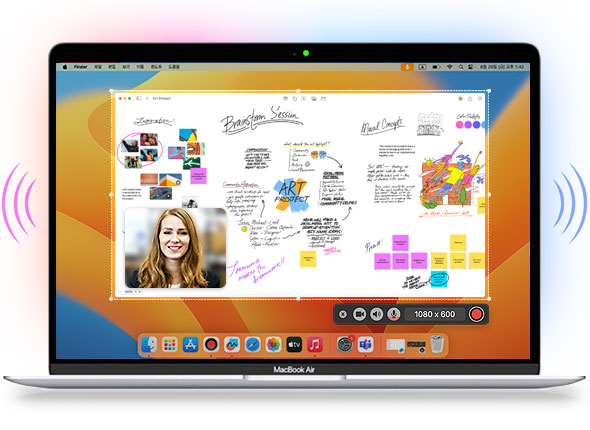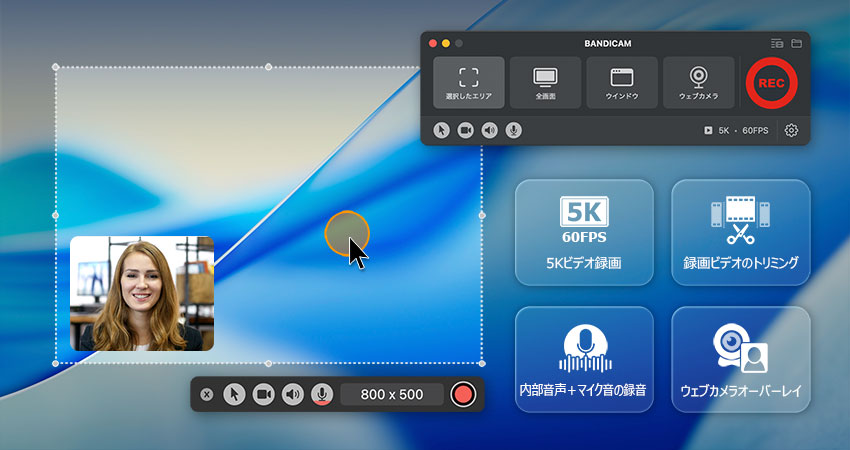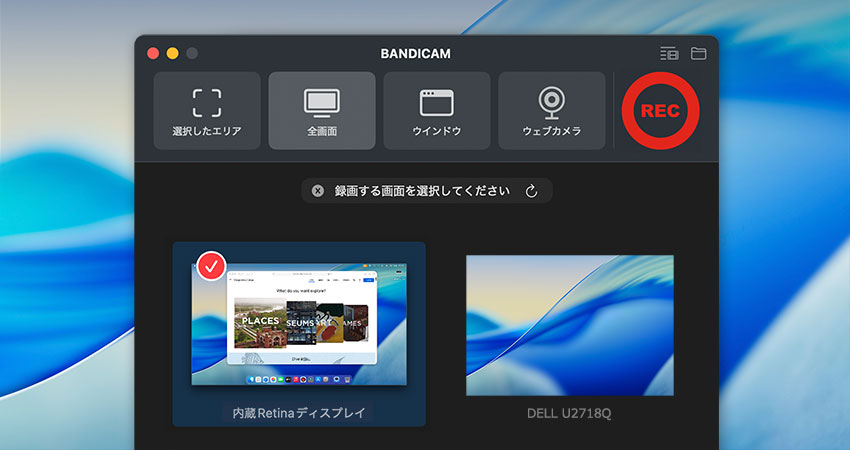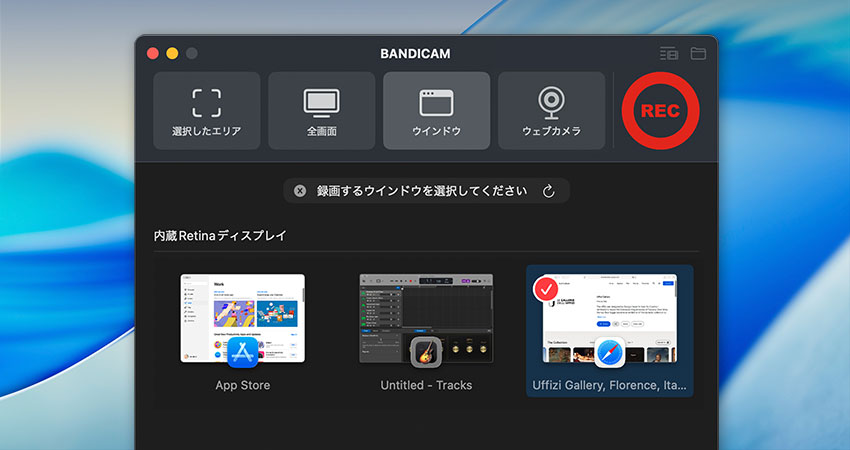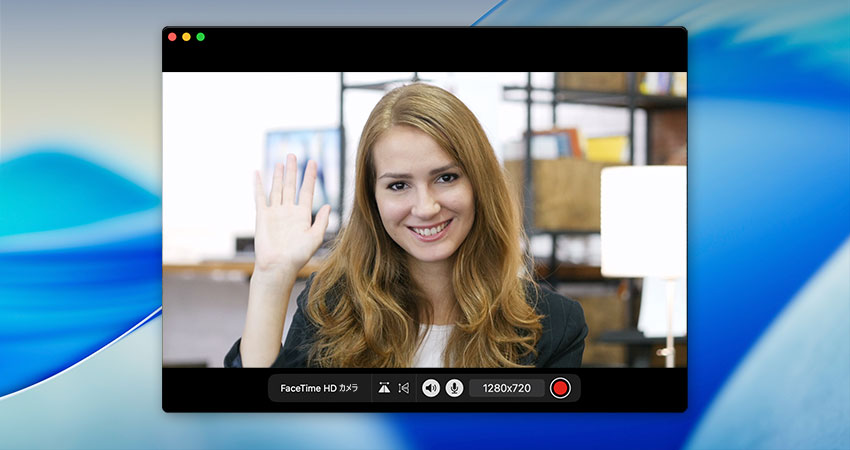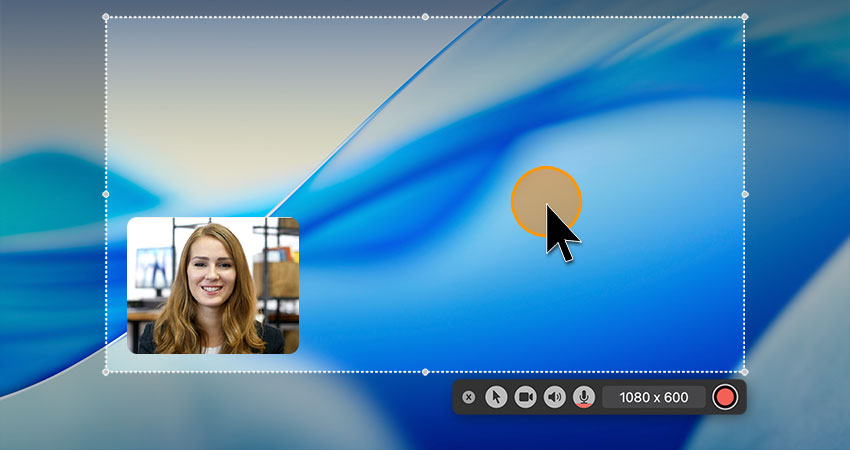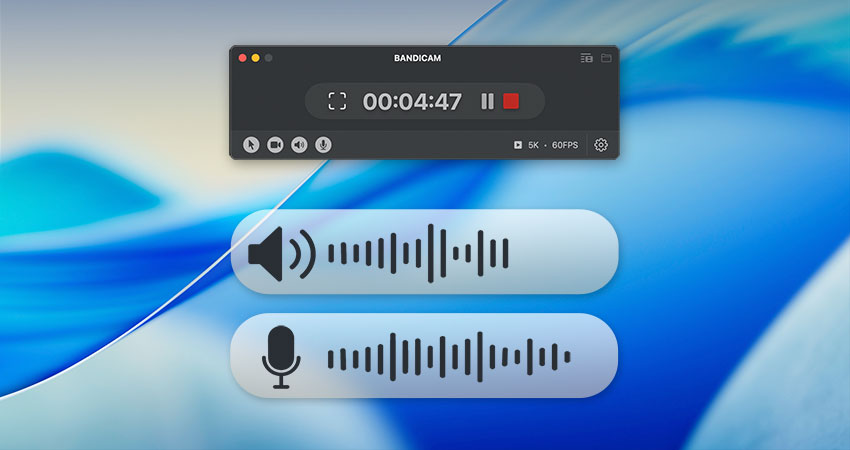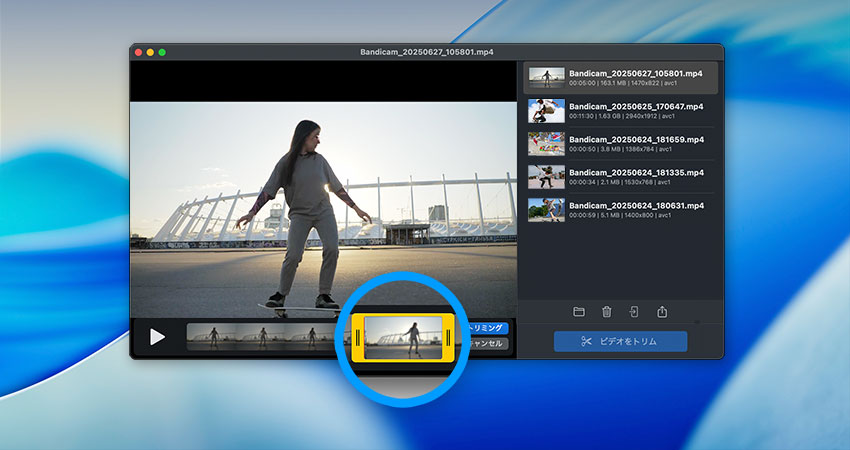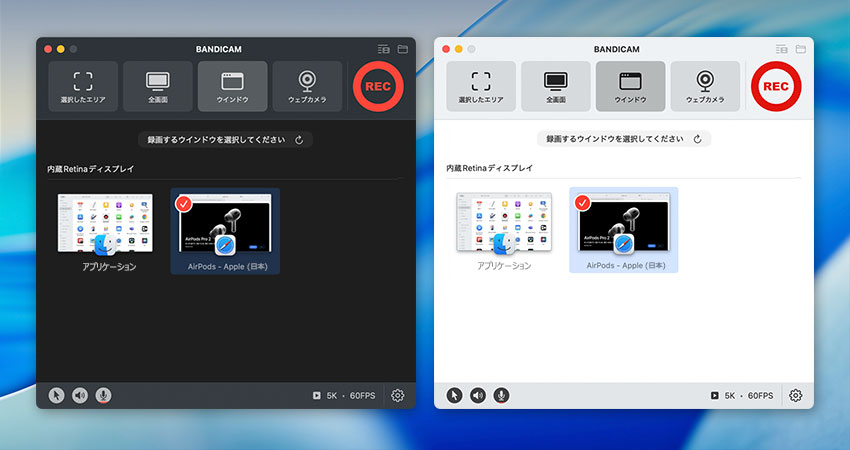高画質なMacの画面をそのまま動画に
Macの画面を最大5K解像度、60FPSで録画し、Retinaディスプレイで体験できる鮮明な画質と滑らかさをそのまま動画に収め、コンテンツを制作できます。

多様な画面録画モードに対応
Mac画面の好きな部分だけを選択して録画したり、Retinaディスプレイ全体を音声付きで録画できます。特定のウインドウ録画モードを使うと、他の画面を開いていても邪魔されず、目的のアプリやウインドウだけをきれいに画面収録できます。
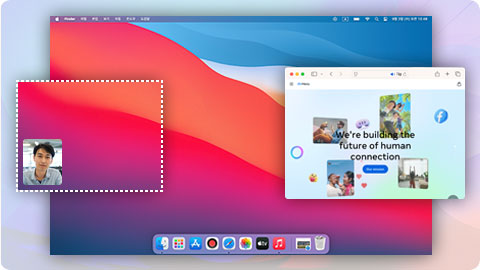
画面+ウェブカメラ+マイク同時録画
Bandicamのウェブカメラオーバーレイとオーディオキャプチャー機能を活用すれば、チュートリアル動画、オンライン授業、業務プレゼンなど、さまざまな状況で自分の顔を一緒に録画し、より豊かでプロフェッショナルなコンテンツを制作できます。

目的のウインドウやアプリだけをきれいに録画
特定のウインドウ録画モードを使えば、録画中のウインドウが他のウインドウに隠れていても、選択したウインドウの画面と音声だけが録画されます。そのため、目的のウインドウは鮮明に記録しながら、同時に他の作業も自由に続けられます。
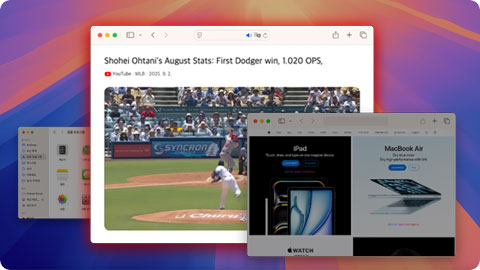
録画後、ビデオの必要な部分だけをすぐに編集
Bandicamは、動画録画後、不要な部分を簡単にカットし、必要な部分だけを保存できます。複雑な編集作業なしで、すぐに使えるきれいな動画を作成できるため、コンテンツ制作がさらに手軽になります。